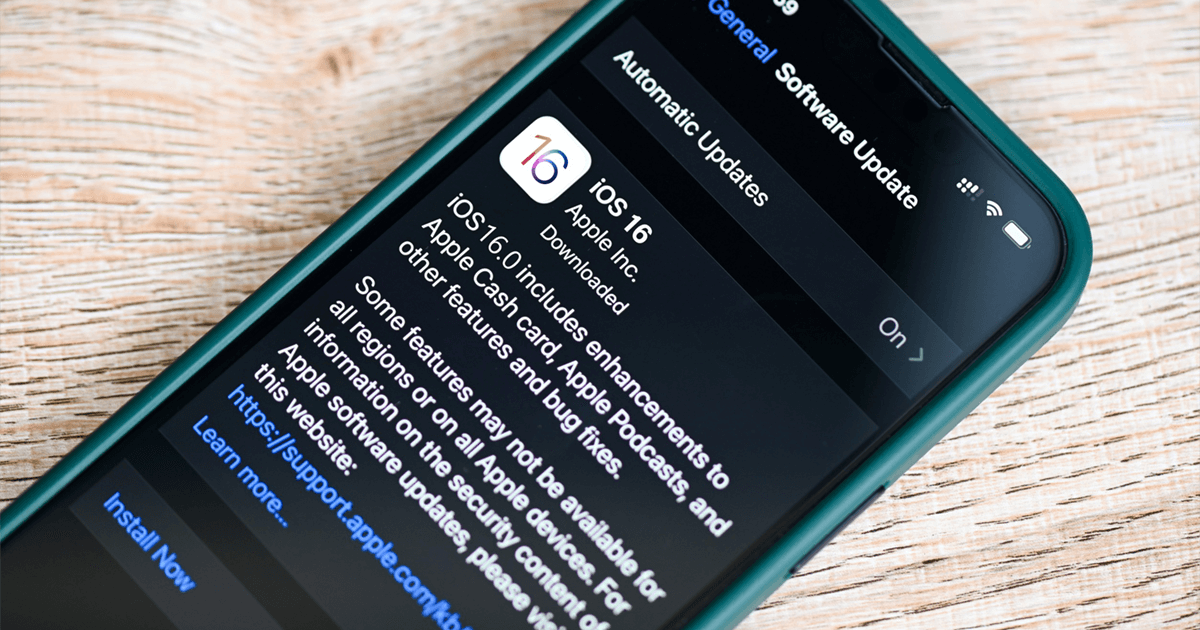最新のiOS 16の解説記事を一挙公開
2022年9月、iPhoneのOSであるiOSの最新バージョン「iOS 16」がリリースされました。リリース前から話題になった機能もたくさんあったため、すでにiOS 16にアップデートしている人も多いのではないでしょうか?
iOS 16に対応するiPhoneのモデルは以下の通りです。
- iPhone 14 / Plus / Pro / Pro Max
- iPhone 13 / mini / Pro / Pro Max
- iPhone 12 / mini / Pro / Pro Max
- iPhone 11 / Pro / Pro Max
- iPhone XS / Max
- iPhone XR
- iPhone X
- iPhone 8 / 8 Plus
- iPhone SE(第2世代以降)
できるネットでは、iOS 16(iPadOS 16)の新機能や操作方法を解説しています。以下のINDEXから気になる記事をチェックしてください。
INDEX
- ロック画面で壁紙の被写体を時刻より前に表示する
- ロック画面の日付と時刻のスタイルを壁紙にあわせて変える
- ロック画面にアラームやカレンダーのウィジェットを追加できる!
- 好きな写真や絵文字でロック画面をシャッフルしよう
- 通知の表示形式が3種類から選べる
- iPhone12/13でバッテリー残量が分かるように!
- 過去に接続したことがあるWi-Fiのパスワードを表示する
- 写真から被写体を切り抜いて共有できる
- 重複した写真・画像を簡単に削除
- キーボード入力時にはサウンドのほかに触覚も設定可能
- iPhone/iPadとNintendo SwitchのJoy-Conが接続できるように!
- iPhoneで服用している薬やサプリを管理しよう
- Apple Musicのプレイリストを並べ替えて好みの順序で再生
- ステージマネージャでパソコンのウィンドウのように表示する(iPad)
壁紙で被写体を時刻より前に表示する

【iOS16新機能】iPhoneのロック画面の壁紙を時刻より前に表示する「被写界深度エフェクト」の使い方
iPhoneのOSの大型アップデート「iOS 16」により、ロック画面に写真を設定した際、被写体を時刻表示よりも前に配置できるようになりました。お気に入りの写真を設定していても時計と被写体が重ならないため、おしゃれにロック画面をカスタマイズできます。
ロック画面の日付と時刻のスタイルを壁紙にあわせて変える
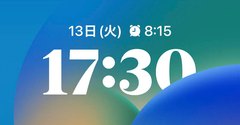
【iOS16新機能】iPhoneのロック画面の日付と時刻のスタイルをカスタマイズする方法
iPhoneのOSの大型アップデート「iOS 16」により、ロック画面に表示される日付と時刻のスタイルをカスタマイズできるようになりました。自分なりに使いやすいスタイルを見つければよりiPhoneを便利に使えます。
ロック画面にアラームやカレンダーのウィジェットを追加できる!
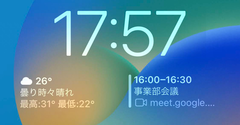
【iOS16新機能】iPhoneのロック画面上にウィジェットを設置する方法。必要な情報がひと目でわかる!
iPhoneのOSの大型アップデート「iOS 16」により、ロック画面にウィジェットを追加できるようになりました。ホーム画面を開くことなく、ロック画面でその日の予定や天気予報、Apple Watchのバッテリーなど、必要な情報をひと目で確認することができます。
好きな写真や絵文字でロック画面をシャッフルしよう
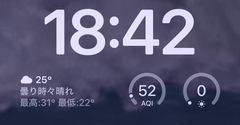
【iOS16新機能】iPhoneのロック画面の壁紙をカスタマイズする方法。写真のシャッフルや天気の表示が可能に!
iPhoneのOSの大型アップデート「iOS 16」により、今までとはまったく違ったロック画面の壁紙をカスタマイズできるようになりました。ロック画面上に天気のアニメーションを表示したり、好きな写真をシャッフル表示したりできます。
通知の表示形式が3種類から選べる
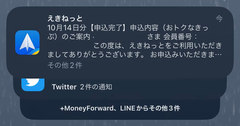
【iOS16新機能】iPhoneのロック画面の通知の表示形式を変更する方法
iOS 16にアップデートすると、通知の表示形式が従来から変更されていることに気づくと思います。この表示がデフォルトの設定になりますが、以前の通知表示に戻したい場合は[設定]アプリから簡単に戻すことができます。この記事では通知表示の変更を紹介します。
iPhone12/13でバッテリー残量が分かるように!
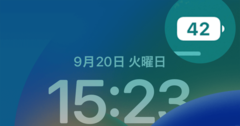
【iOS16新機能】iPhone12/13でもバッテリー残量の数値表示が可能に! パーセンテージを常時確認できる
iPhoneのOSの大型アップデート「iOS 16」により、ノッチのある機種でもバッテリーの数値表示が可能になりました。コントロールセンターを表示しなくても、残量のパーセンテージがすぐに分かります。ただし、iPhone 13 miniなど、一部の機種は非対応となっています。
過去に接続したことがあるWi-Fiのパスワードを表示する

【iOS16新機能】iPhoneでWi-Fiのパスワードを表示する方法。パスワードの共有がより簡単に!
iPhoneのOSの大型アップデート「iOS 16」により、過去に接続したことのあるWi-Fi(ワイファイ)のパスワードを表示できるようになりました。表示したパスワードはコピーできるので、家族や友人との共有や新しいデバイスでのWi-Fi接続をより簡単に行えます。
写真から被写体を切り抜いて共有できる

【iOS16新機能】iPhoneで写真の被写体を切り抜く方法。メッセージなどで簡単に切り抜き画像が送信できる!
iOS 16では、写真に写った被写体を簡単に切り抜けるようになりました。[写真]アプリで切り抜いた写真を、[メッセージ]アプリなどで共有することが可能です。 この記事では被写体を切り抜く方法と、メッセージで送信する方法を紹介します。
重複した写真・画像を簡単に削除
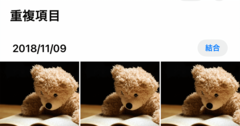
【iOS16新機能】iPhoneで重複した写真・画像を削除する方法。不要な写真を整理して空き容量を管理しよう
iOS 16から追加された「重複項目」により、iPhoneの標準アプリ「写真」から重複した写真・画像を1枚にまとめることができるようになりました。結合機能を使用することで、iPhoneに複数枚保存していた同じ写真や画像を削除できます。
キーボード入力時にはサウンドのほかに触覚も設定可能
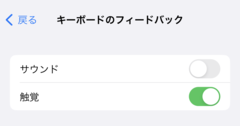
【iOS16新機能】iPhoneのキーボード入力時に「触覚」をオンにする方法。入力した手応えでタイプミスを防ぐ!
iOS 16の新機能である「触覚フィードバック」により、キーボードの入力時にサウンドを鳴らさずに「押した感覚」を得られるようになりました。無音のままでも、本体が振動することでキーを入力したことがわかるようになります。
iPhone/iPadとNintendo SwitchのJoy-Conが接続できるように!

ニンテンドースイッチのジョイコンをiPhone/iPadに接続する方法。マイクラもコントローラーで遊べる!
iPhoneおよびiPadのOSの大型アップデート「iOS 16」「iPadOS 16」により、Nintendo Switch(ニンテンドースイッチ)のJoy-Con(ジョイコン)を接続できるようになりました。Minecraft(マインクラフト)などのゲームを身近なコントローラーで遊べるようになります。
iPhoneで服用している薬やサプリを管理しよう
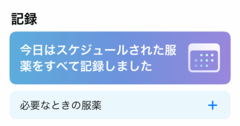
【iOS16新機能】iPhoneに服用している薬を登録する方法。リマインドもできる!
iOS 16がリリースされ、iPhoneの標準アプリ「ヘルスケア」に普段服用している薬を登録・記録できるようになりました。薬の種類や服薬のタイミングを設定でき、設定した時間に通知することも可能です。
Apple Musicのプレイリストを並べ替えて好みの順序で再生
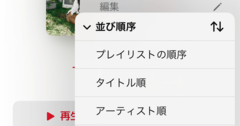
【iOS16新機能】Apple Musicのプレイリストが並べ替え可能に! アーティスト順やリリース順でも簡単に再生できる
iOS 16の[ミュージック]アプリでは、プレイリストにある曲の順序を自由に並べ替えできるようになりました。自分で作成したプレイリストは通常「追加順」で並んでいますが、アーティスト順やリリース順、さらにはその逆順での再生が簡単にできます。
ステージマネージャでパソコンのウィンドウのように表示する
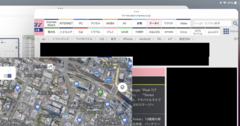
iPadの「ステージマネージャ」を使って複数のアプリをウィンドウで表示する方法
iPadOS 16では、マルチタスクに便利なアプリのウィンドウ表示に対応しました。YouTubeを見ながら調べ物をしたり、天気予報アプリを見ながらGoogleマップを開いたりといった使い方ができます。 ここでは「ステージマネージャ」の使い方を紹介します。